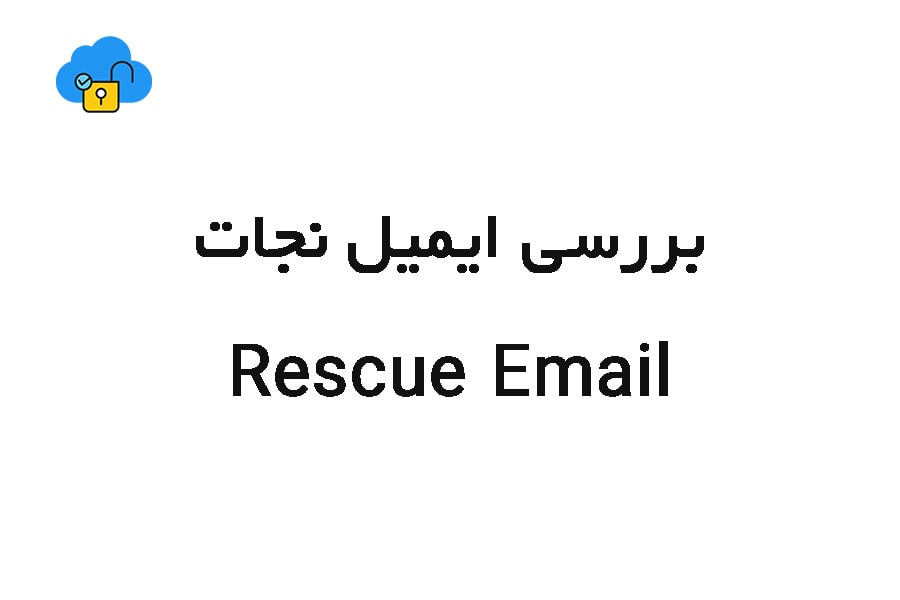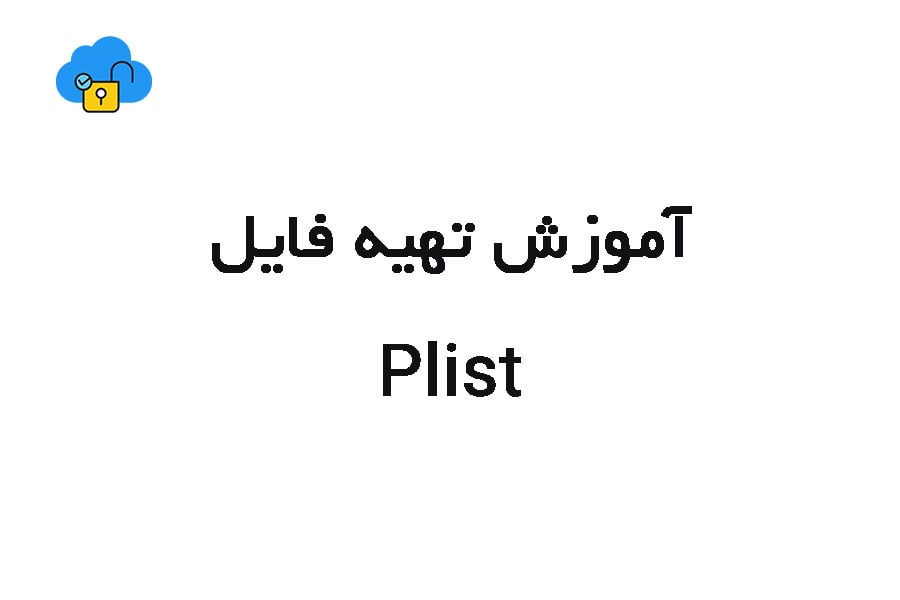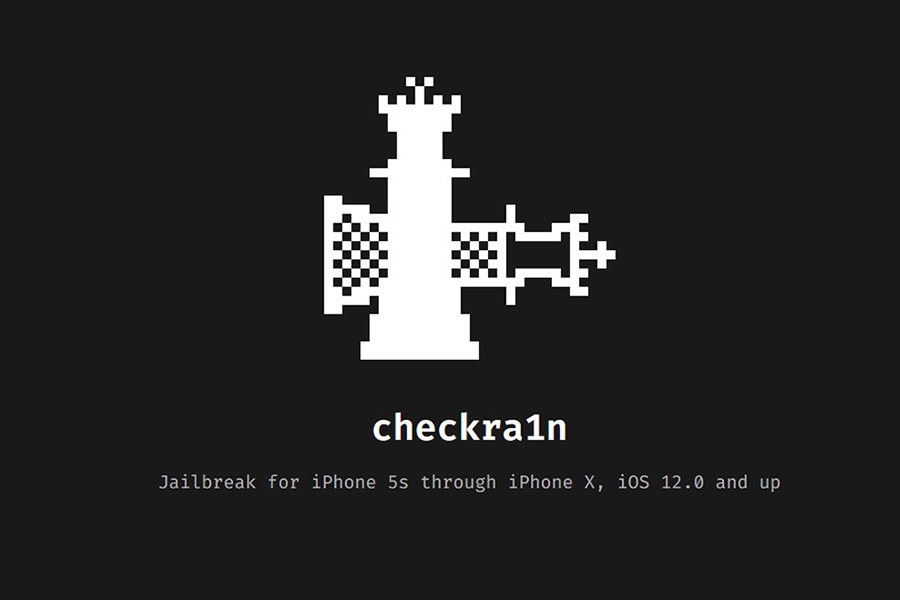آدرس ایمیل نجات [Rescue email address]
اگر شما احراز هویت و یا تایید دو مرحلهای نداشته باشید، میتوا نید یک آدرس ایمیل نجات داشته بر ای اپل آیدی تون مشخص کنید. آدرس ایمیل نجات اختیاری است اما توصیه می شود.
اگر سؤالات امنیتی خود را فراموش کردید، می توانید از آدرس ایمیل نجات خود برای بازنشانی آنها استفاده کنید. همچنین اپل هر گونه اعلان مربوط به حساب یا امنیت را به آدرس ایمیل نجات شما ارسال خواهد کرد.
اگر احراز هویت و یا تأیید دو مرحلهای را روشن کردهاید، به جای آدرس ایمیل نجات، یک آدرس ایمیل اعلان دارید و نیازی نیست که سوالات امنیتی را به خاطر داشته باشید. [ توصیه ما این است که تا حد امکان از تایید 2 مرحله ای استفاده نکنید چراکه با توجه به تحریم بودن کشور، شما امکان استفاده از شماره همراه با پیش شماره ایران ندارید. ]
آدرس ایمیل نجات را اضافه کنید یا تغییر دهید
- به سایت appleid.apple.com وارد شوید.
- Sign-in and Security را انتخاب کنید.
- ایمیل نجات (Rescue Email) را انتخاب کنید. ممکن است از شما خواسته شود که به یک یا چند سوال امنیتی پاسخ دهید یا رمز عبور Apple ID خود را قبل از ادامه وارد کنید.
- برای افزودن یک آدرس ایمیل نجات، افزودن ایمیل (Add email) را انتخاب کنید. آدرس ایمیل نجات خود را وارد کنید، سپس ذخیره تغییرات را انتخاب کنید. اپل یک ایمیل تأیید به آن آدرس ارسال خواهد کرد.
- برای تغییر آدرس ایمیل نجات، آدرس جدید را وارد کنید. اپل یک ایمیل تأیید به آن آدرس ارسال خواهد کرد.
- کد تایید را وارد کرده و روی Continue کلیک کنید.
اگر هنگام ارتقاء به احراز هویت دو مرحله ای یا تأیید دو مرحله ای یک آدرس ایمیل نجات در پرونده داشتید، آن ایمیل به ایمیل اعلان شما تبدیل می شود. همچنین می توانید از این مراحل برای ویرایش آدرس ایمیل اعلان خود استفاده کنید. اگر ایمیل اعلان را حذف کنید، نمیتوانید ایمیل جدیدی اضافه کنید.
آدرس ایمیل نجات را حذف کنید
- به سایت appleid.apple.com وارد شوید.
- Sign-in and Security را انتخاب کنید.
- ایمیل نجات را انتخاب کنید. ممکن است از شما خواسته شود که به یک یا چند سوال امنیتی پاسخ دهید یا رمز عبور Apple ID خود را قبل از ادامه وارد کنید.
- برای حذف آدرس ایمیل نجات، Remove email و سپس Remove را برای تایید انتخاب کنید.
اپل آیدی من ا یمیل نجات دارد یا خیر؟
- به سایت iforgot.apple.com وارد شوید.
- اپل آیدی خود را وارد کرده و روی Continue کلیک کنید.
- گزینه I need to reset my password انتخاب کرده و روی Continue کلیک کنید.
- گزینه Get an email را انتخاب کرده و روی Continue کلیک کنید.
- در این صفحه یکی از 2 مورد زیر نمایش داده می شود
An email has been sent to your rescue email address, e•••••@e•••••.com. Follow the directions in the email to reset your password
پیامی مشابه با پیام بالا به این معنی است که اپل آیدی شما، ایمیل نجات دارد [ وجود کلمه rescue که در متن بالا که با رنگ آبی مشخص شده است به این معنی است که اپل آیدی شما ایمیل نجات دارد. ایمیلی که با رنگ نارنجی مشخص شده در هر مورد با توجه به ایمیل نجات، متفاوت است و یک راهنمایی برای نشان دادن ابتدا وانتهای ایمیل نجات اپل آیدی شماست. ]
An email has been sent to your email address, h•••••@g•••••.com. Follow the directions in the email to reset your password
در صورتی که شما با پیامی مشابه پیام بالا مواجه شدید، اپل آیدی شما ایمیل نجات ندارد. [ کلمه rescue در متن وجود ندارد و به این معنی است که اپل آیدی، ایمیل نجات ندارد. ایمیلی که به رنگ نارنجی مشخص شده است قطعا نشان دهنده ابتدا و انتهای اپل آیدی شماست. ]